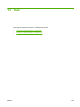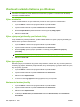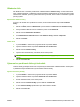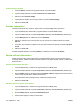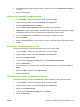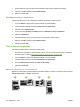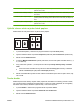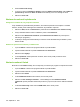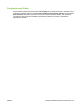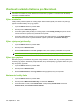HP CM8060 / CM8050 Color MFP with Edgeline Technology - System Administrator's Guide
5. Ak tlačíte dokument bez prispôsobenia mierky, uistite sa, že možnosť Prispôsobenie mierkynie
je zvolená.
6. Kliknite na tlačidlo OK.
Nastavenie vlastného formátu papiera
1. V ponuke Súbor v softvérovom programe kliknite na položku Tlačiť.
2. Vyberte ovládač a kliknite na položku Vlastnosti alebo Preferencie.
3. Na karte Papier/Kvalita kliknite na Vlastný.
4. Do okna Vlastná veľkosť papiera napíšte názov vlastnej veľkosti papiera.
5. Napíšte dĺžku a šírku rozmeru papiera. Ak napíšete príliš malý alebo príliš veľký rozmer, ovládač
automaticky prispôsobí rozmer na minimálny alebo maximálny povolený rozmer.
6. Ak je to potrebné, kliknite na tlačidlo pre zmenu jednotiek z milimetrov na palce.
7. Kliknite na Uložiť.
8. Kliknite na tlačidlo OK. Názov, ktorý ste uložili, sa objaví v zozname formátov papiera pre budúce
použitie.
Používanie rôzneho papiera pri tlači
Postupujte podľa pokynov, keď tlačíte špecifické strany úlohy na rôzny papier.
1. V ponuke Súbor v softvérovom programe kliknite na položku Tlačiť.
2. Vyberte ovládač a kliknite na položku Vlastnosti alebo Preferencie.
3. Kliknite na kartu Papier/Kvalita.
4. V okne zoznamu Výnimky zo stránky kliknite na Tlač stránok na rôzny papier.
5. Kliknite na Nastavenia.
6. Zvoľte nastavenia, ktoré chcete použiť pri tlači špecifických stránok na rôzny papier. Kliknite na
Pridať.
7. Kliknutím na OK sa vrátite na kartu Papier/Kvalita.
8. Kliknite na tlačidlo OK.
Vloženie čistých alebo predtlačených hárkov
Postupujte podľa týchto pokynov pri vkladaní čistých alebo predtlačných hárkov do tlačovej úlohy.
1. V ponuke Súbor v softvérovom programe kliknite na položku Tlačiť.
2. Vyberte ovládač a kliknite na položku Vlastnosti alebo Preferencie.
3. Kliknite na kartu Papier/Kvality.
4. V okne zoznamu Výnimky zo stránky kliknite na Obálky.
5. Kliknite na Nastavenia.
SKWW Vlastnosti ovládača tlačiarne pre Windows 211